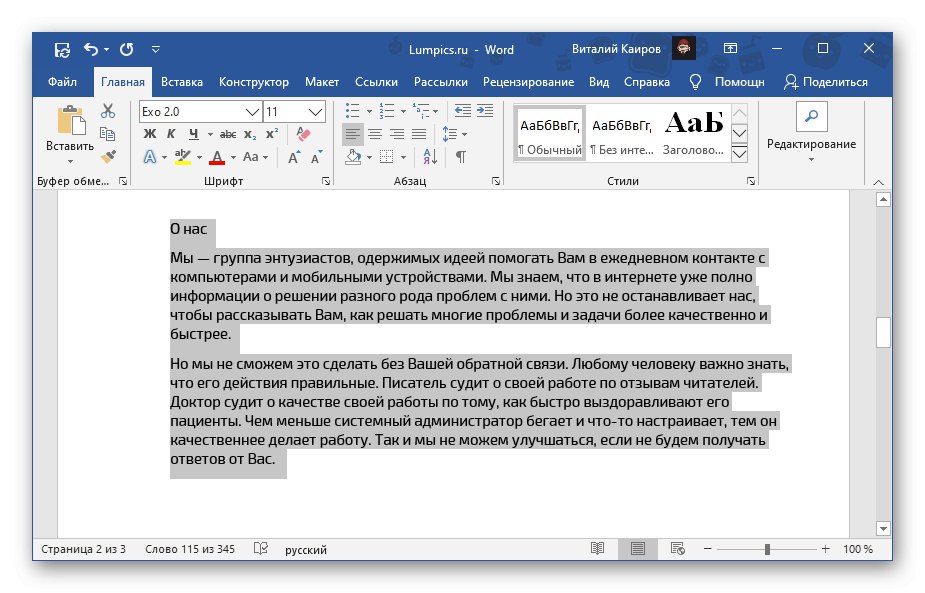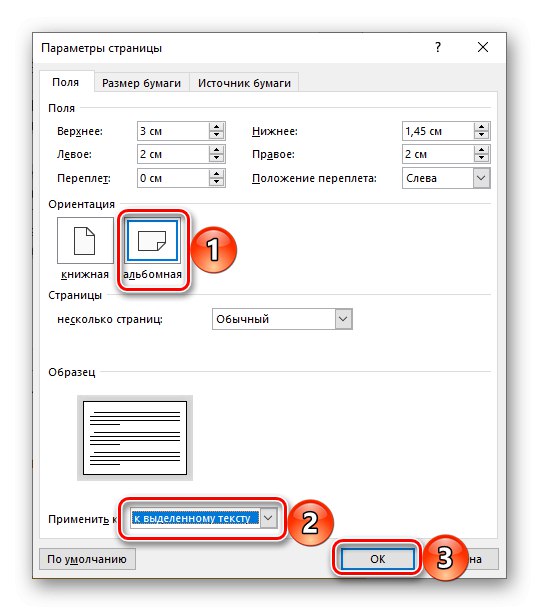الطريقة الأولى: "إعدادات الصفحة"
في محرر نصوص مايكروسوفت وورد من الممكن تغيير اتجاه الصفحات في مستند من عمودي إلى أفقي والعكس صحيح. تكمن المشكلة في أنه يتم تطبيق هذا الإجراء افتراضيًا على جميع الصفحات ، على الرغم من أنك قد تحتاج أحيانًا إلى تدوير واحدة أو عدد قليل منها. أسهل طريقة للقيام بذلك هي كما يلي:
- حدد المحتويات الكاملة للورقة أو الأوراق التي تريد تغيير اتجاهها (اتجاهاتها).
![حدد صفحة لتغيير اتجاهها في مستند Microsoft Word]()
- اذهب إلى علامة التبويب "نسق" وندعو الحوار "إعدادات الصفحة"من خلال النقر على العنصر المحدد في الصورة أدناه.
- حدد الخيار "الألبوم" (أو العكس، "كتاب"إذا تم تثبيت العكس في الأصل) ، وفي القائمة المنسدلة "تطبيق على:" تشير "إلى النص المحدد"... انقر فوق الزر "حسنا" من أجل تفعيل التغييرات.
![تطبيق الاتجاه الأفقي على صفحة محددة في مستند نصي من Microsoft Word]()
مهم! عند تنفيذ الخطوات المذكورة أعلاه ، في بعض الأحيان يمكن إضافة ورقة فارغة إلى المستند. إذا حدث هذا ، فقم بإزالته باستخدام الإرشادات التالية.
اقرأ أيضا: كيفية إزالة صفحة Word فارغة
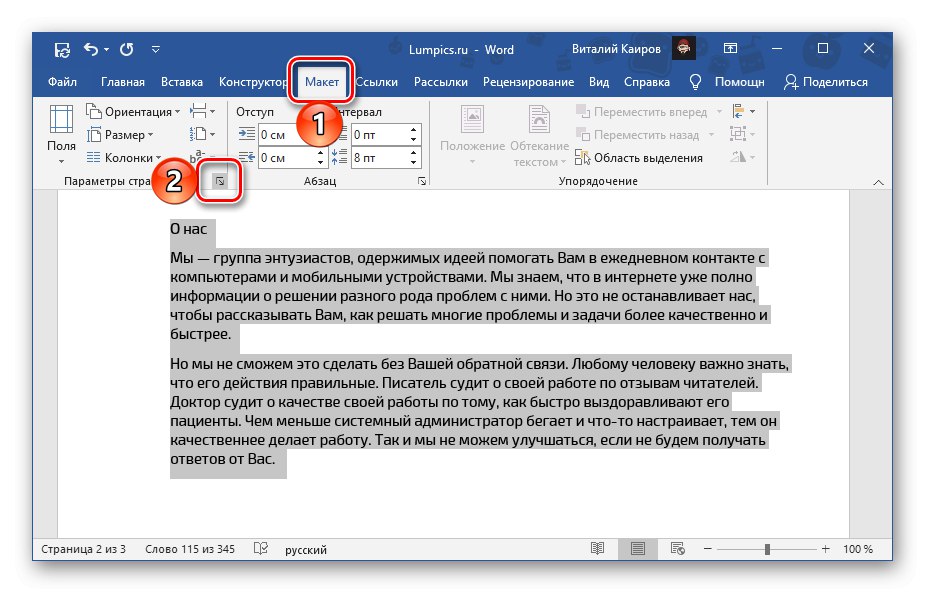
بالتمرير خلال المستند النصي ، سترى أنه تم تغيير اتجاه الورقة (أو الأوراق) المحددة ، واحتفظ الباقي بموقعهم السابق.
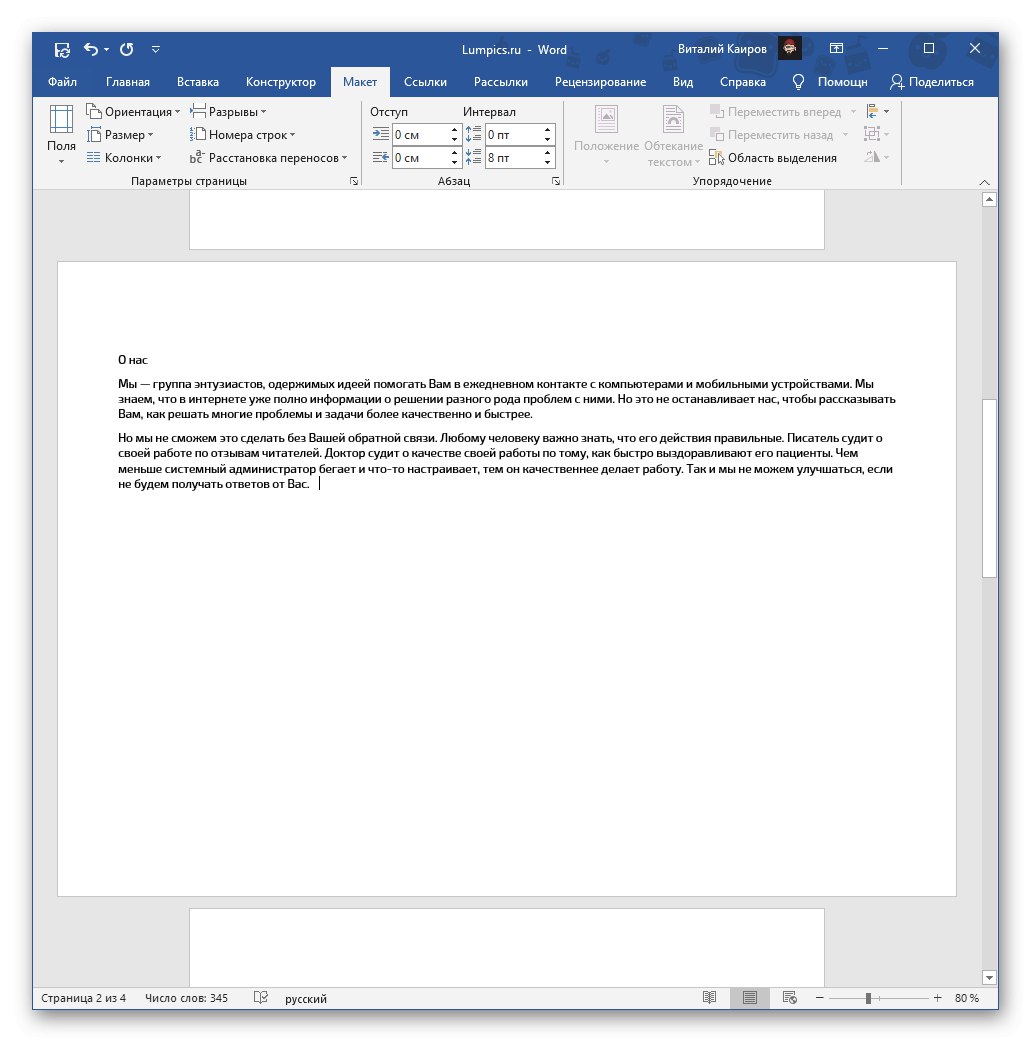
اقرأ أيضا: كيفية إنشاء صفحة أفقية في Word
الطريقة الثانية: إضافة فاصل مقطعي
المشكلة التي تم التعبير عنها في عنوان المقالة لها حل آخر ، أكثر جذرية إلى حد ما ، ولكنها تجد تطبيقها في الحالات التي تحتاج فيها إلى تعيين تنسيق مختلف (بما في ذلك ليس فقط تنسيق النص ، ولكن أيضًا الترقيم والرؤوس والتذييلات ، إلخ) لصفحات مختلفة في المستند ... يتم ذلك عن طريق إنشاء فاصل مقطعي.
اقرأ أيضا:
كيفية إضافة فاصل صفحة إلى Word
كيفية تنسيق النص في مستند Word
كيفية عمل ترقيم الصفحات في Word
- انتقل إلى ورقة المستند النصي ، التي تريد تغيير اتجاهها. ضع مؤشر المؤشر (حامل الخراطيش) في نهايته.
- افتح علامة التبويب "نسق"، قم بتوسيع قائمة الأزرار "فرامل" وحدد البند "الصفحة التالية"يقع في الكتلة فواصل المقاطع.
- إذا لم تكن هذه الصفحة هي الأولى في المستند ، فانتقل إلى البداية وأضف فاصلًا آخر بنفس الطريقة لفصلها عن السابقة.
![أضف فاصل مقطعي آخر في مستند نصي من Microsoft Word]()
لإزالة الصفحات الفارغة التي تظهر في المستند ، ستساعد التعليمات والرابط الوارد في الجزء السابق من المقالة.
- في علامة التبويب "نسق" انقر فوق الزر "اتجاه" واختر "الألبوم" أو "كتاب"، هذا هو عكس ما تم تعيينه الآن للمستند بأكمله.
- إذا لزم الأمر ، افعل الشيء نفسه مع الصفحات الأخرى المراد تدويرها.
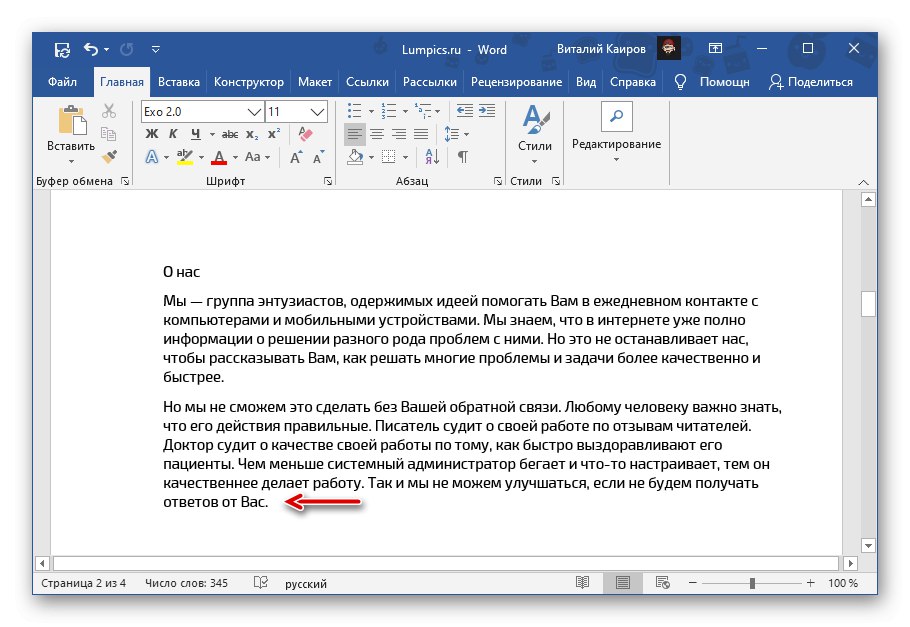
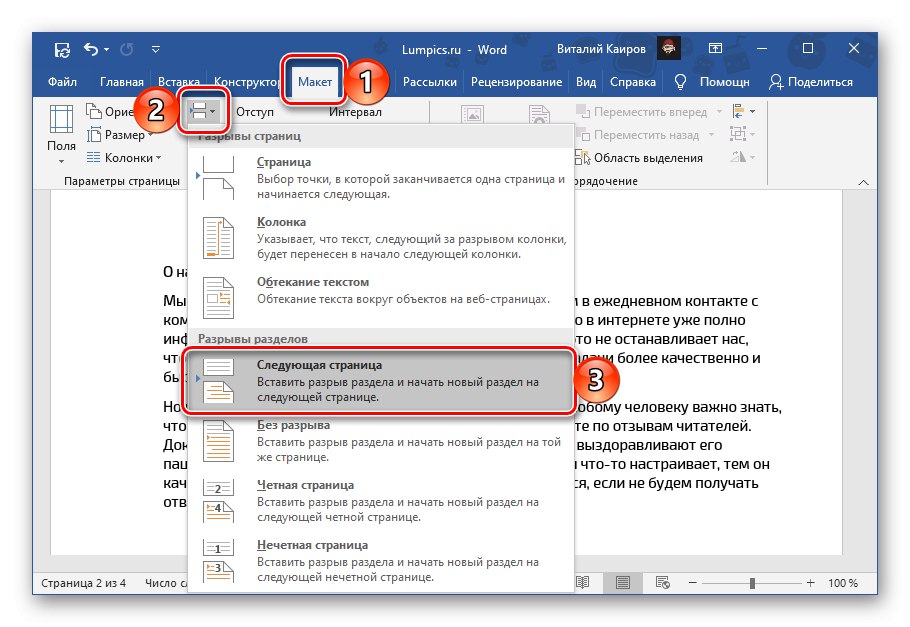
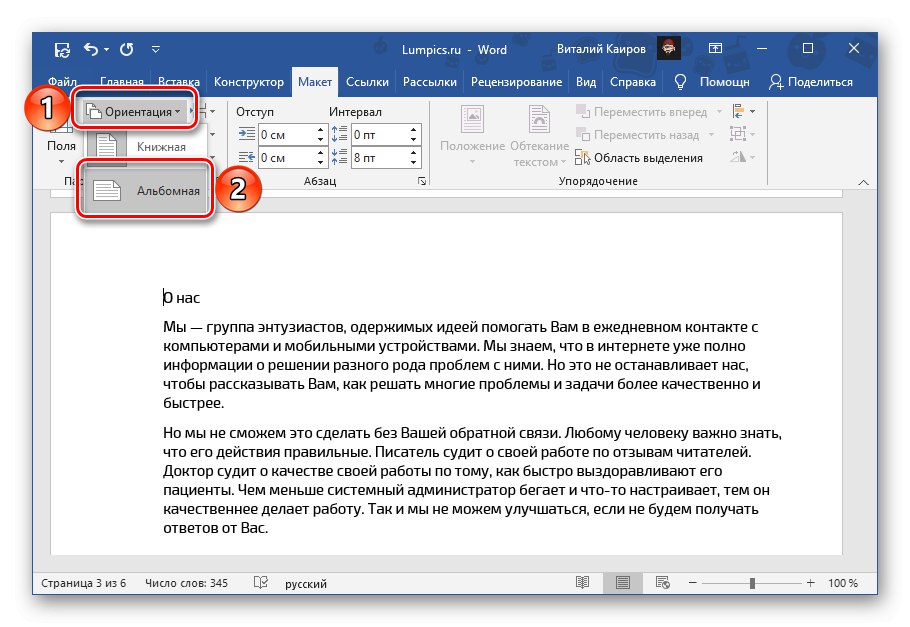
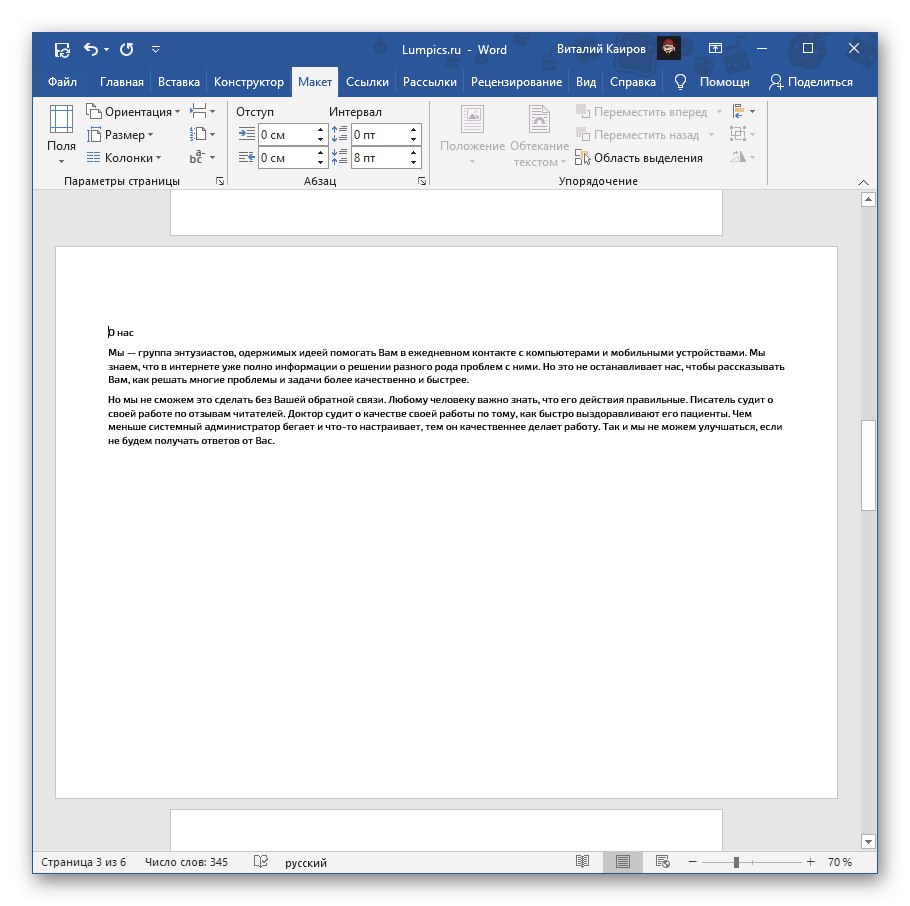
اقلب المستند وتأكد من أن كل شيء تم بشكل صحيح.
اقرأ أيضا: كيفية إزالة فاصل صفحة في Word